如何使用背景图层进行PS抠图?
1、双击PS快捷方式,打开界面。
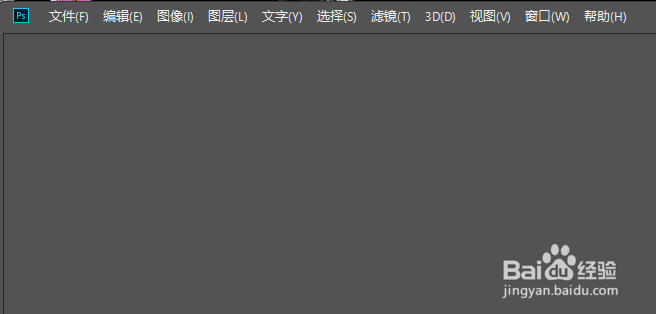
2、点击【文件】【打开】。
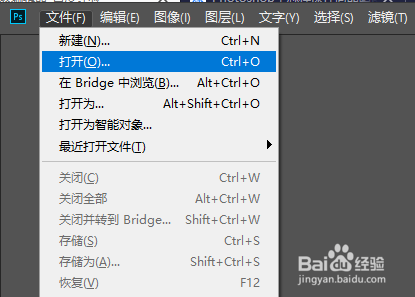
3、【文件】【新建】设置为宽26.78厘米, 高21.98厘米,背景色为黄色(RGB参数:255、255、0),点击【创建】
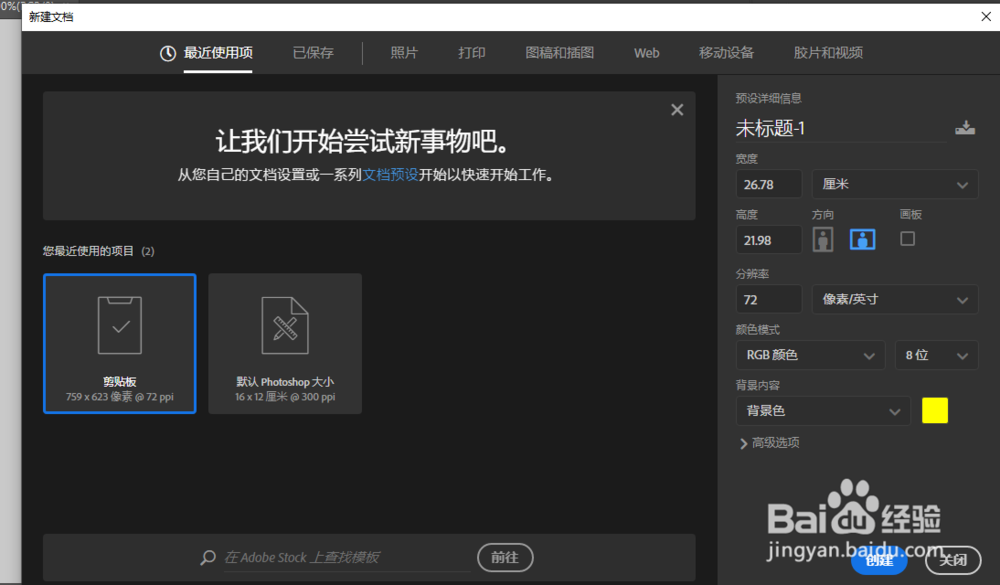
4、打开一素材图片
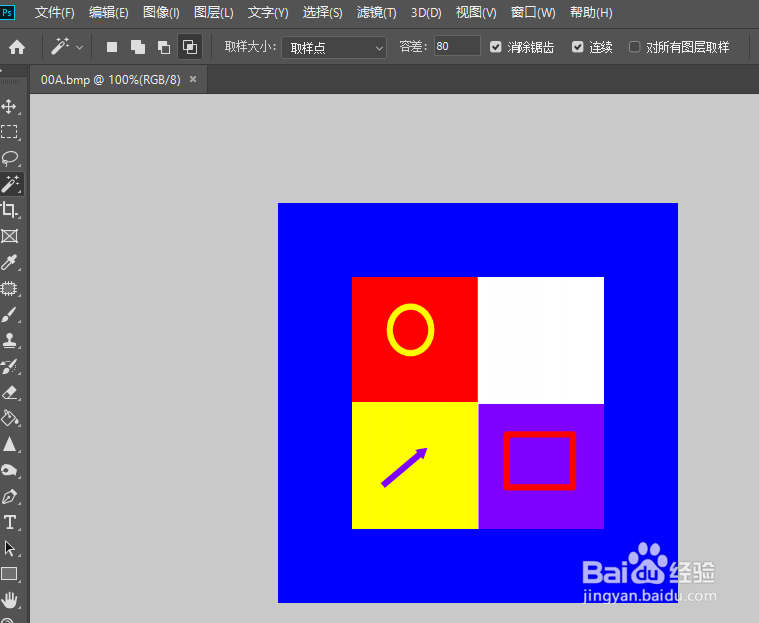
5、【工具箱】【移动工具】
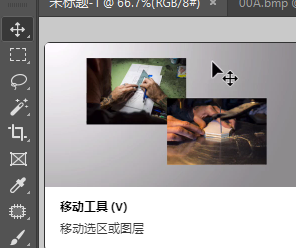
6、将素材移动至新建图像上去
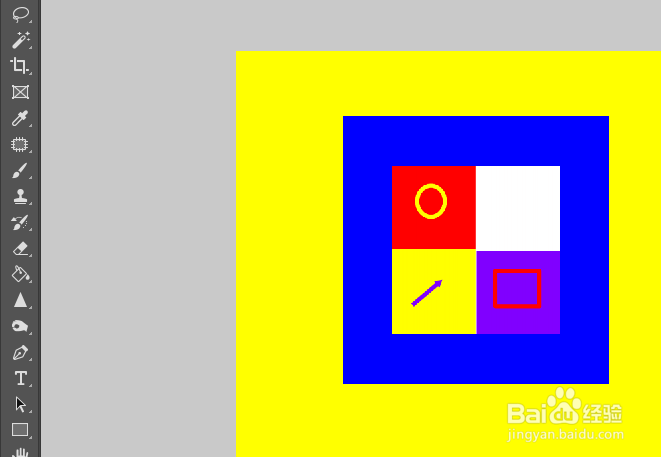
7、【工具箱】【橡皮擦】
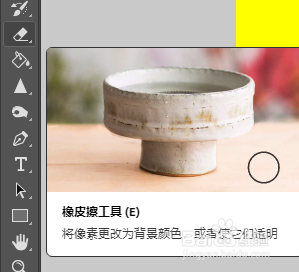
8、属性栏设置橡皮擦大小,鼠标移入编辑区,左键单击擦除背景
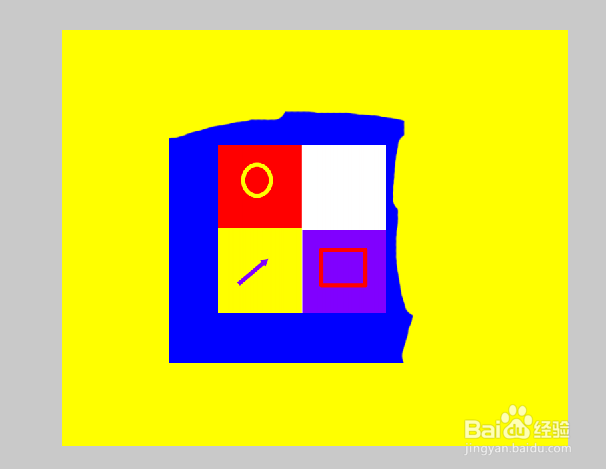
9、一直操作至擦除部分全部变为黄色为止
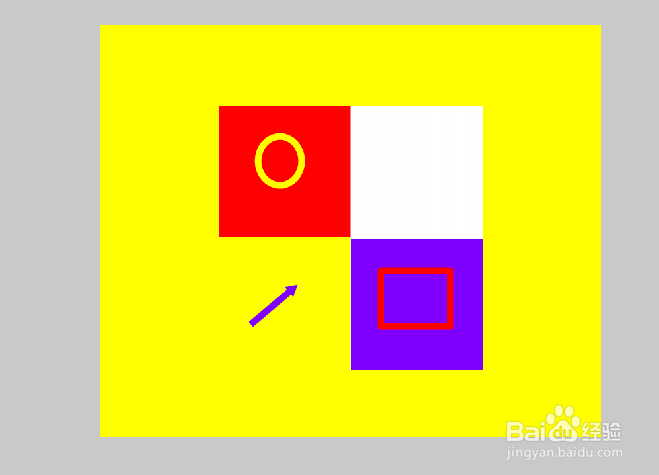
10、隐藏【背景】图层,即可显示扣取图像
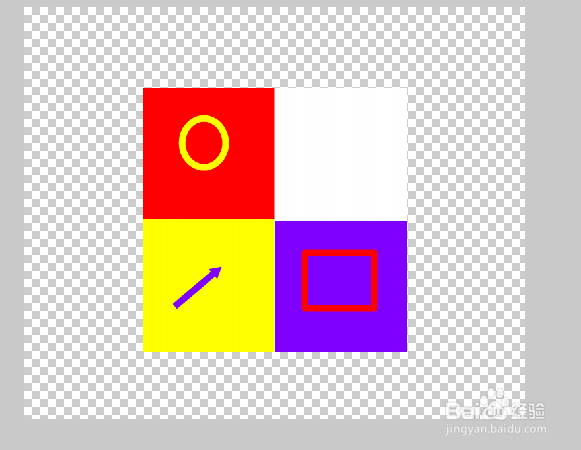
声明:本网站引用、摘录或转载内容仅供网站访问者交流或参考,不代表本站立场,如存在版权或非法内容,请联系站长删除,联系邮箱:site.kefu@qq.com。
阅读量:92
阅读量:37
阅读量:130
阅读量:142
阅读量:145